Um guia detalhado para usar o WhatsApp no seu Apple Watch
Miscelânea / / August 05, 2021
Neste guia, mostraremos como usar o WhatsApp no seu Apple Watch. Bem, há uma infinidade de razões pelas quais o Apple Watch está no topo da lista dos melhores smartwatches para muitos usuários. E uma das principais razões para isso pode ser atribuída ao suporte de vários aplicativos de terceiros. Esses aplicativos podem ser facilmente acessados através da loja de aplicativos watchOS. Há o teclado FlickType, o aplicativo Overcast para ouvir podcasts e o famoso Lens for Watch app que traz o Instagram para o seu Apple Watch.
Mas o que é um pouco surpreendente é a ausência de um aplicativo oficial do WhatsApp na loja. Isso se torna ainda mais estranho considerando o fato de que o aplicativo Messenger de sua controladora já está presente na loja. Então, o que poderia ser feito nesse caso? Bem, se você deseja executar o WhatsApp no seu Apple Watch, então há um truque interessante para fazer isso. Existe um aplicativo que oferece a maioria dos recursos do WhatsApp. Então, sem mais delongas, vamos verificar as etapas para instalar e usar o WhatsApp no seu Apple Watch.

Índice
-
1 Como usar o WhatsApp no Apple Watch
- 1.1 Passos a seguir
- 1.2 Recursos do WatchChat 2
- 2 Conclusão
Como usar o WhatsApp no Apple Watch
Investigamos profundamente na loja de aplicativos watchOS e descobrimos alguns aplicativos disponíveis para essa finalidade. No entanto, foi o aplicativo WatchChat 2 que conseguiu sair com louvor. O aplicativo se parece mais com o WhatsApp Web do que com o aplicativo independente.
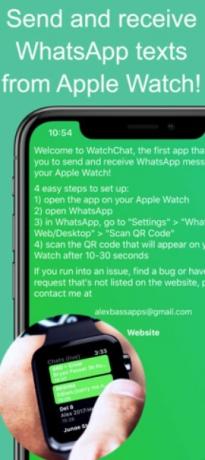
Para quem não sabe, para fazer o login no WhatsApp Web, você terá que fazer a leitura do código QR do seu dispositivo. Nesse caso, você deverá ler o código exibido no relógio usando o iPhone. Dito isso, aqui estão as etapas necessárias para usar o WhatsApp no seu Apple Watch.
Passos a seguir
- Instale o App WatchChat 2 no seu iPhone e também no seu Apple Watch.
- Abra o aplicativo no seu relógio. Assim que fizer isso, você notará que o QR Code é exibido. Se não estiver visível, clique na opção Tentar novamente.
- Agora vá para o seu dispositivo Apple e abra o WhatsApp. Vamos para Configurações > WhatsApp Web / Desktop > Digitalize o código QR.
- Por fim, escaneie o código QR exibido no relógio usando o iPhone. É isso aí. Agora você pode começar a usar o WhatsApp no seu Apple Watch.
Recursos do WatchChat 2
Vamos verificar alguns dos recursos do WatchChat 2:

Responder a mensagens
Bem, não só você pode ler as mensagens do WhatsApp, mas respondê-las com bastante facilidade, direto do Apple Watch. Basta clicar no ícone do teclado e começar a digitar sua mensagem. Além disso, há algo para os amantes de emojis também. Para se expressar usando seus emoticons favoritos, basta pressionar o ícone e selecionar o desejado na lista.
Comece uma nova conversa
Além de interagir com conversas anteriores, você também pode iniciar um novo bate-papo no WhatsApp diretamente no próprio Apple Watch. Para fazer isso, pressione e segure na tela e selecione Contatos. Agora pesquise o grupo ou conversa desejada com quem deseja iniciar uma conversa.
Exibir arquivos de mídia
Além de lidar com os textos habituais, o aplicativo também oferece a capacidade de visualizar arquivos de mídia como imagens e vídeos.
Conclusão
Com isso, concluímos o guia de como usar o WhatsApp no seu Apple Watch. Como já mencionado, existem vários aplicativos para essa finalidade, mas este se destacou dos demais. Embora você precise desembolsar algum dinheiro para experimentar este aplicativo, o gasto valerá a pena. Antes de encerrar, aqui estão alguns dos Dicas e truques para iPhone, Dicas e truques para PC, e Dicas e truques para Android que você também deve verificar.
Artigos relacionados
- Como responder a qualquer mensagem do WhatsApp sem estar online
- Como fazer download do WhatsApp nos telefones KaiOS em 2020
- Como digitar negrito, itálico e tachado no WhatsApp no iPhone ou Android
- O que são mensagens desaparecendo do WhatsApp? Como tentar?
- Como gravar chamadas do WhatsApp no Android e iPhone



![Método fácil de fazer root BLU Vivo XI Plus usando Magisk [sem necessidade de TWRP]](/f/9c012c985b985d43b9343bf6aa1fefbb.jpg?width=288&height=384)